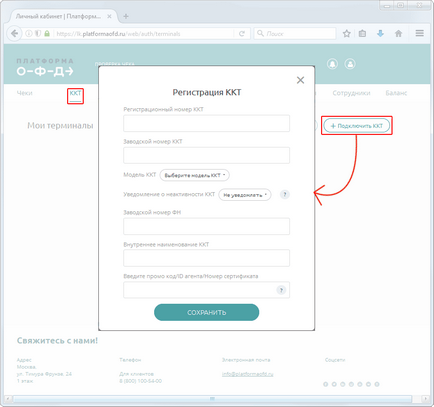Налаштування онлайн каси Рада
Встановлюємо та налаштовуємо драйвер ККТ (більш докладну інструкцію по установці ви можете знайти в керівництві по експлуатації для вашої моделі ККТ).
- Для початку потрібно скачати керівництво по експлуатацію для ККМ. Для цього заходимо в центр завантаження компанії Атол, розділ «Контрольно - касова техніка» → «FPrint», далі шукайте папку в назвою моделі вашого пристрою.
Драйвер викачуємо з розділу «Програмне забезпечення» → «ДТО» → «8.x», файл DTO_8_12_00_00_Full.exe.
Далі налаштовуємо підключення ККТ через USB - порт.
Зверніть увагу, пристрій має бути включено.
Йдемо в диспетчер задач. Шукаємо розділ «Інші пристрої» → «Неопізнане пристрій», по ньому правою кнопкою миші - оновити драйвери.
Налаштовуємо ККТ. Для цього йдемо в Пуск → Атол → Драйвери торгового обладнання v.8 → Тести → Драйвер ККМ. Запускаємо.
У вікні, натискаємо кнопку «Налаштування властивостей». Заповнюємо необхідні поля і натискаємо кнопку «Перевірка зв'язку». Якщо ККТ включена, заповнені поля як вказано в параметрах драйвера, то в поле «Результат» буде виведена модель ККТ.
Для того, щоб прописати параметри ОФД, у вікні «Властивості» натисніть кнопку «Параметри обладнання» → «ОФД»
Підключаємо ККТ в особистому кабінеті ОФД. Заходимо в особистий кабінет → ККТ, натискаємо кнопку «Підключити ККТ». У вікні заповнюємо необхідні дані.
Зверніть увагу, працювати можна з будь-яким оператором фіскальних даних.
У програмі Товар-Гроші-Товар додаємо пристрій в розділі «Фірма» → «Налаштування» → «Доп. обладнання / Касові апарати ». Розгорнуту інструкцію можна знайти в керівництві користувача. сторінка 25.
Так само необхідно додати користувача з правами касира.
Схожі статті